Nota
L'accesso a questa pagina richiede l'autorizzazione. È possibile provare ad accedere o modificare le directory.
L'accesso a questa pagina richiede l'autorizzazione. È possibile provare a modificare le directory.
Le tabelle sono entità denominate che contengono dati. Una tabella ha un set ordinato di colonne e zero o più righe di dati. Ogni riga contiene un valore di dati per ogni colonna della tabella.
Questo articolo illustra come creare una tabella vuota nel contesto di un database KQL.
Prerequisiti
- Un'area di lavoro con una capacità abilitata per Microsoft Fabric
- Un database KQL con autorizzazioni di modifica
Creare una tabella KQL nel database
È possibile creare una tabella vuota senza un'origine dati da usare come ambiente di testing o per l'inserimento di dati in una fase successiva.
Se si dispone di un'origine dati o di un file di esempio preparato, è possibile usare Recupera dati per inserire i dati direttamente in una nuova tabella. Per altre informazioni, vedere Ottenere una panoramica dei dati.
Passare al database KQL desiderato.
Selezionare +Nuova>Tabella.
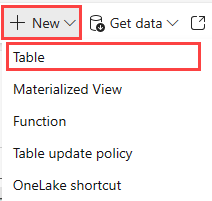
Immettere un nome di tabella e aggiungere una descrizione della tabella (facoltativo).
Nota
I nomi delle tabelle possono contenere fino a 1.024 caratteri, inclusi caratteri alfanumerici, trattini e caratteri di sottolineatura. I caratteri speciali non sono supportati.
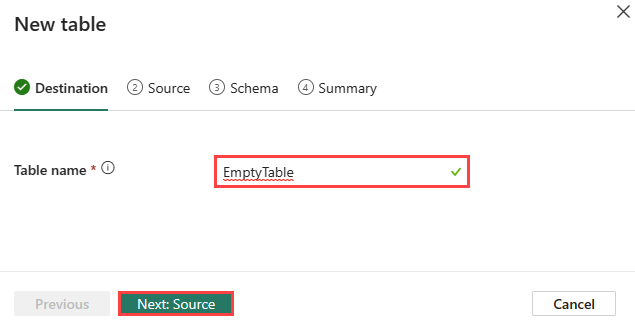
Avviare lo schema della tabella immettendo un nome colonna e una descrizione (facoltativo).
Nota
- Il nome della colonna deve iniziare con una lettera e può contenere numeri, punti, trattini o caratteri di sottolineatura.
- È necessario creare almeno una colonna.
Selezionare un tipo di dati per la colonna. Il tipo di colonna predefinito è
stringma può essere modificato nel menu a discesa del campo tipo.È possibile continuare a compilare lo schema della nuova tabella. Le opzioni sono:
- Selezionare + Aggiungi colonna per aggiungere altre colonne.
- Selezionare l'icona di eliminazione per rimuovere una colonna appena aggiunta.
- Per visualizzare una visualizzazione di sola lettura dei comandi che verranno eseguiti per creare la tabella, è possibile aprire il visualizzatore comandi.

Fare clic su Crea.
Nel messaggio di operazione riuscita è possibile selezionare per aggiungere dati ora o versione successiva:
- Selezionare Chiudi per tornare a Eventhouse e Modificare uno schema di tabella in un secondo momento.
- Selezionare Recupera dati per avviare il processo di inserimento. Per altre informazioni, vedere Ottenere una panoramica dei dati.

Visualizzatore comandi
Il visualizzatore comandi mostra i comandi per la creazione di tabelle, mapping e inserimento di dati nelle tabelle.
Per aprire il visualizzatore comandi, selezionare il <pulsante /> sul lato destro del visualizzatore dei comandi. Nel visualizzatore comandi è possibile visualizzare e copiare i comandi automatici generati dagli input.
